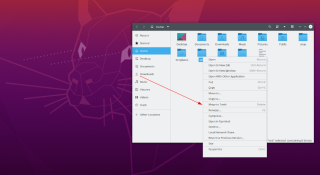14 nieuwe functies in Thunderbird 3 waar u blij van zult worden

We hebben de functies van Outlook 2010 uitgebreid besproken, maar aangezien het pas in juni 2010 uitkomt, is het tijd om Thunderbird 3 te bekijken.
Rocky Linux is een open-source bedrijfsbesturingssysteem dat is ontworpen om "100% bug-voor-bug"-compatibel te zijn met RHEL. Het is nuttig op zowel servers als werkstations. Het is gemaakt om CentOS te vervangen, aangezien RedHat het heeft stopgezet.
Rocky Linux 8 werkt goed op zowel servers als werkstations. Dus als je staat te popelen om de nieuwste release uit te proberen, volg dan deze gids en we laten je zien hoe je Rocky Linux 8 op je systeem installeert.
Rocky Linux 8 downloaden
Rocky Linux kan worden gedownload in twee edities: Minimal en dvd. Elke ISO heeft sterke en zwakke punten. Beiden leveren echter dezelfde kernervaring van Rocky Linux.
De Minimal-editie geeft je, eenmaal geïnstalleerd, een kale, opdrachtregel-installatie van Rocky Linux 8, wat uitstekend is voor degenen die niet veel pakketten nodig hebben. Aan de andere kant biedt de dvd-release veel pakketten en is dit de beste manier om te gaan als u van plan bent Rocky als een werkstation-besturingssysteem te gebruiken of als u veel applicaties op uw server-besturingssysteem wilt installeren.
Bepaal welke editie voor jou werkt door naar rockylinux.org/download te gaan. Bovendien is het mogelijk om een Boot ISO te downloaden, wat handig is, maar dit wordt niet behandeld in deze handleiding.
Een Rocky Linux 8-installatie-USB maken
Als je van plan bent Rocky Linux 8 op een fysieke computer of server te installeren, heb je een opstartbare installatie-USB nodig. Er zijn veel manieren om een opstartbare USB te maken. In deze handleiding concentreren we ons echter op de Etcher-app.
Waarom etser? Het is een platformonafhankelijk hulpprogramma. Het heeft dezelfde gebruikersinterface op Mac OS, Windows en Linux. Dus ongeacht op welke computer u uw Rocky Linux-installatie-USB maakt, de instructies zijn hetzelfde.
Opmerking: als u van plan bent Rocky Linux 8 als VM te gebruiken in VMWare, VirtualBox, KVM, enz., hoeft u geen installatie-USB te maken. Download in plaats daarvan het ISO-bestand, maak uw VM en ga verder met het installatiegedeelte van deze handleiding.
Ga om te beginnen naaretcher.io . Zodra u de website heeft bereikt, downloadt u de Etcher-app naar uw computer. Start het vervolgens, start het op en volg de stapsgewijze instructies hieronder.
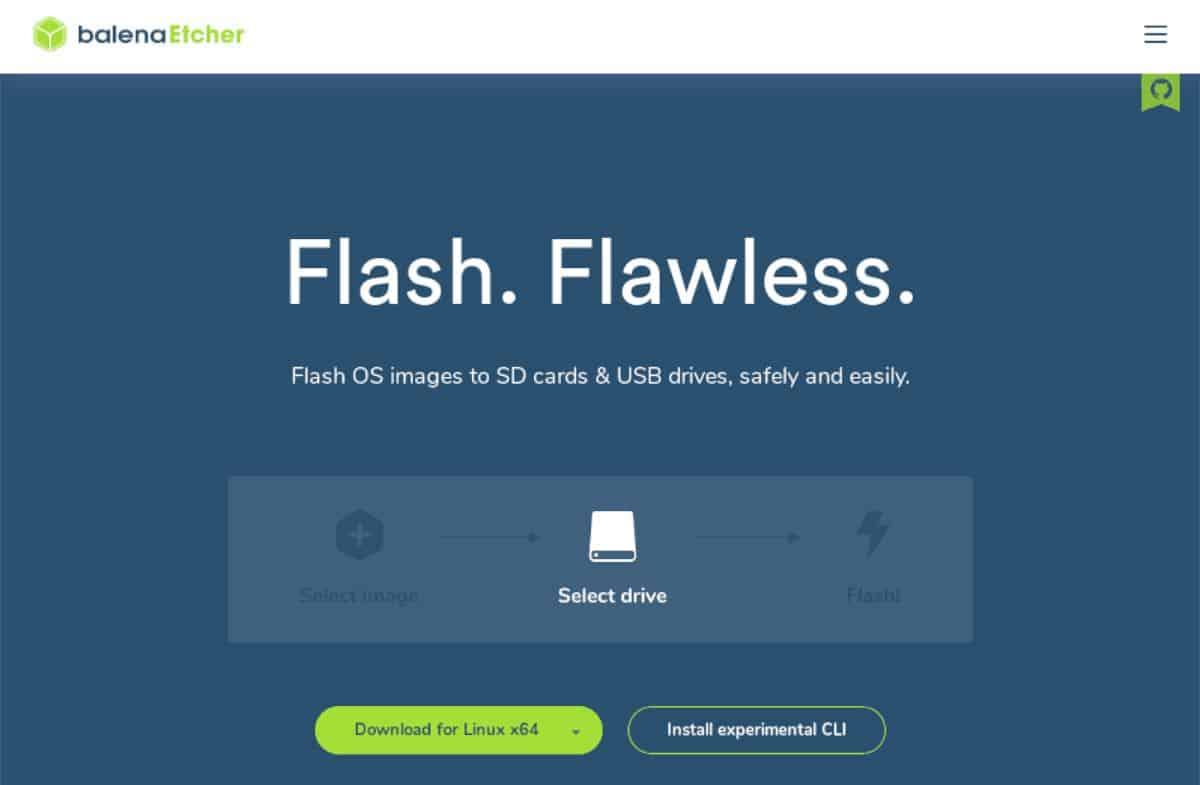
Stap 1: Zoek de knop "Flash from file" en klik erop met de muis. Gebruik vervolgens het pop-upvenster en blader naar het Rocky Linux ISO-bestand dat u eerder hebt gedownload.
Stap 2: Zoek de knop "Doel selecteren" en klik erop met de muis. Nadat u deze knop hebt geselecteerd, kiest u uw USB-flashdrive om het Rocky Linux ISO-bestand te installeren.
Stap 3: Zoek de "Flash!" knop en klik erop met de muis om het knipperproces te starten. Dit proces kan enige tijd duren, vooral als u de dvd-release hebt gekozen.
Wanneer het knipperen is voltooid, start u uw computer of server opnieuw op en laadt u het BIOS. Configureer vervolgens uw computer of server om op te starten vanaf USB om het installatieproces te starten.
Rocky Linux 8 installeren
Volg de onderstaande stapsgewijze instructies om Rocky Linux 8 op uw computer of server te installeren.
Stap 1: Lees het berichtscherm "Welkom bij Rocky Linux 8". Zoek vervolgens uw taal en selecteer deze met de muis. Klik op de knop "Doorgaan" om naar de volgende pagina te gaan.
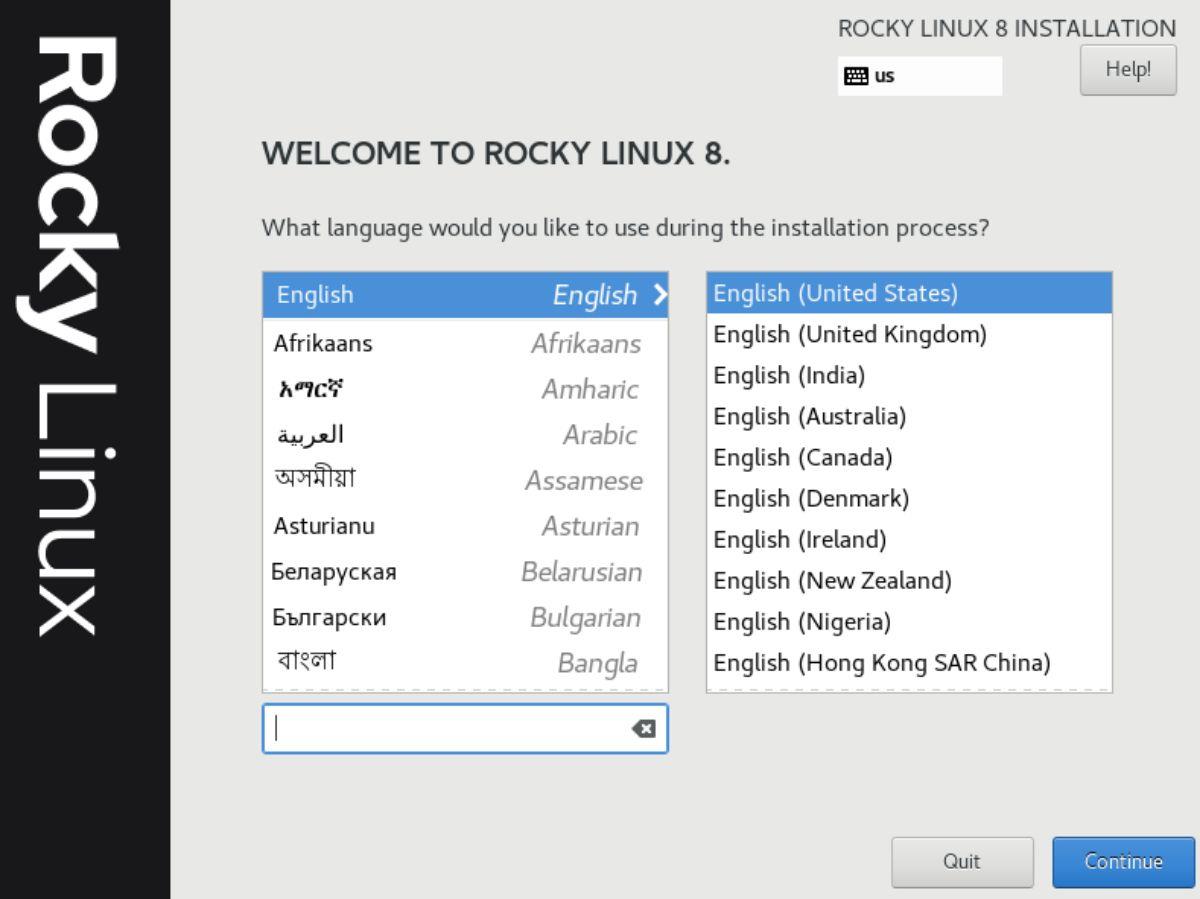
Stap 2: Op de volgende pagina ziet u het "Installatieoverzicht". Zoek naar "Installation Destination" en klik op het complexe schijfpictogram. U wordt dan naar een gebied "Apparaatselectie" geleid.
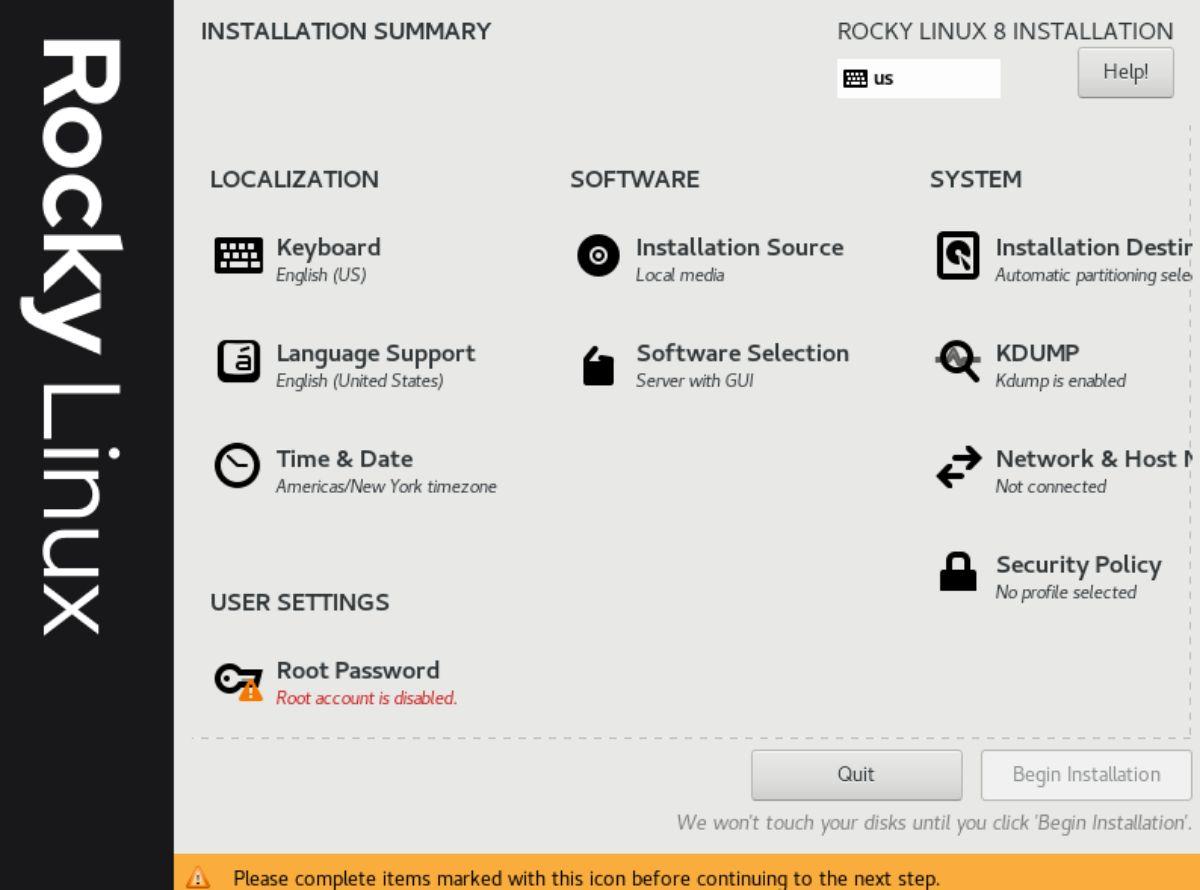
Stap 3: Selecteer de harde schijf waarop u Rocky Linux 8 wilt installeren. Selecteer "Automatisch" voor "Opslagconfiguratie". U kunt ook de optie "Aangepast" selecteren om een aangepaste partitie in te stellen als u een expert bent.
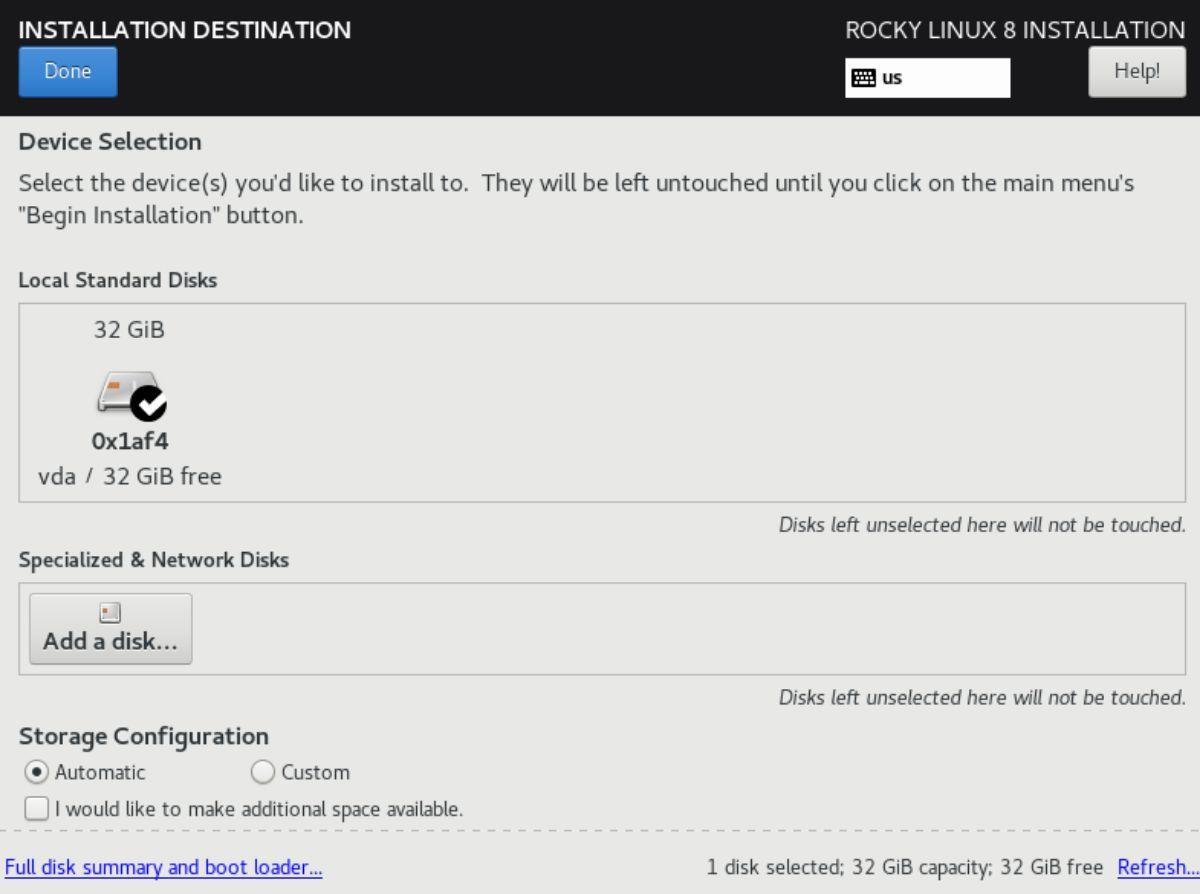
Selecteer "Gereed" wanneer u klaar bent met het selecteren van uw opslagapparaat om terug te keren naar het venster "Installatieoverzicht".
Stap 4: Zoek het gedeelte "Rootwachtwoord" onder "Gebruikersinstellingen" en klik erop met de muis. Voer een veilig, gemakkelijk te onthouden wachtwoord in. Klik vervolgens op "User Creation" in het gebied "Installation Summary".
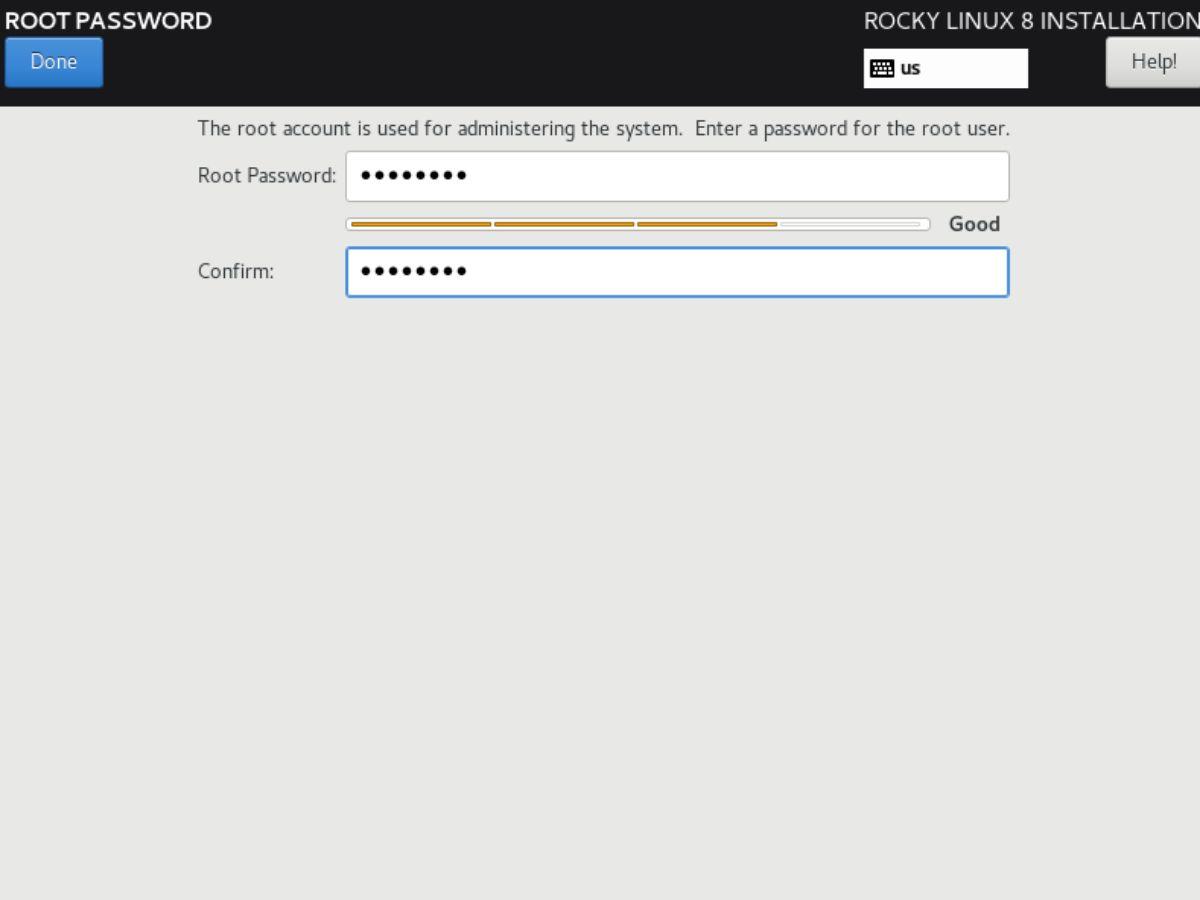
Stap 5: Nadat u de knop "Gebruiker maken" hebt geselecteerd, gebruikt u de gebruikersinterface om een nieuwe gebruiker voor uw Rocky Linux-systeem aan te maken. Zorg ervoor dat u een wachtwoord gebruikt dat gemakkelijk te onthouden en veilig is.
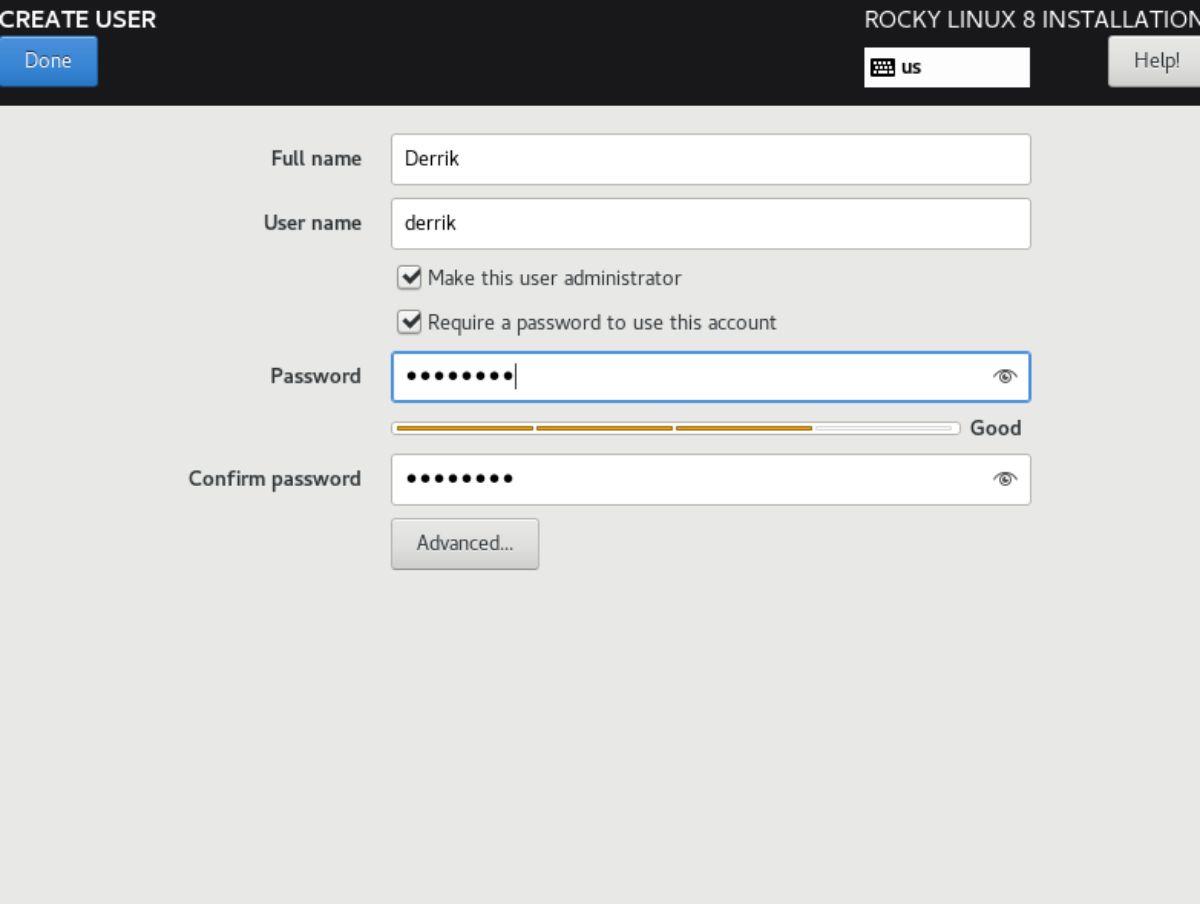
Stap 6: Zoek de knop "Softwareselectie" en klik erop met de muis. Standaard is deze ingesteld op "Server met GUI". Er zijn andere opties om uit te kiezen, zoals 'Server', 'Minimale installatie', 'Werkstation', 'Aangepast besturingssysteem' of 'Virtualisatiehost'.
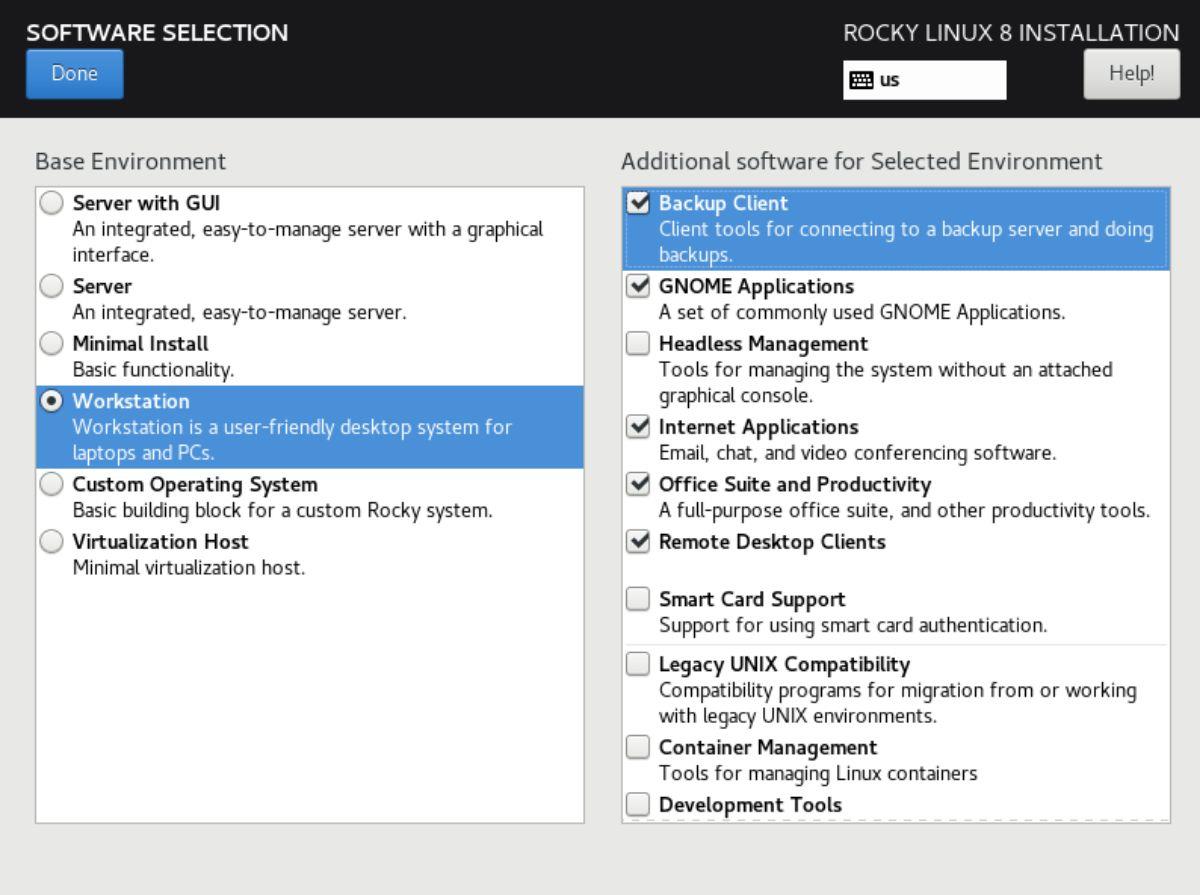
Maak uw keuze. Bekijk vervolgens de "Aanvullende software voor geselecteerde omgeving" om pakketten te kiezen die u wilt installeren. Als u klaar bent, selecteert u de knop "Gereed".
Stap 7: Zoek in het scherm "Installatieoverzicht" naar "Netwerk en hostnaam" en klik erop. Wijzig vervolgens "localhost.localdomain" met de gewenste computerhostnaam. Klik op "Gereed" als u klaar bent.
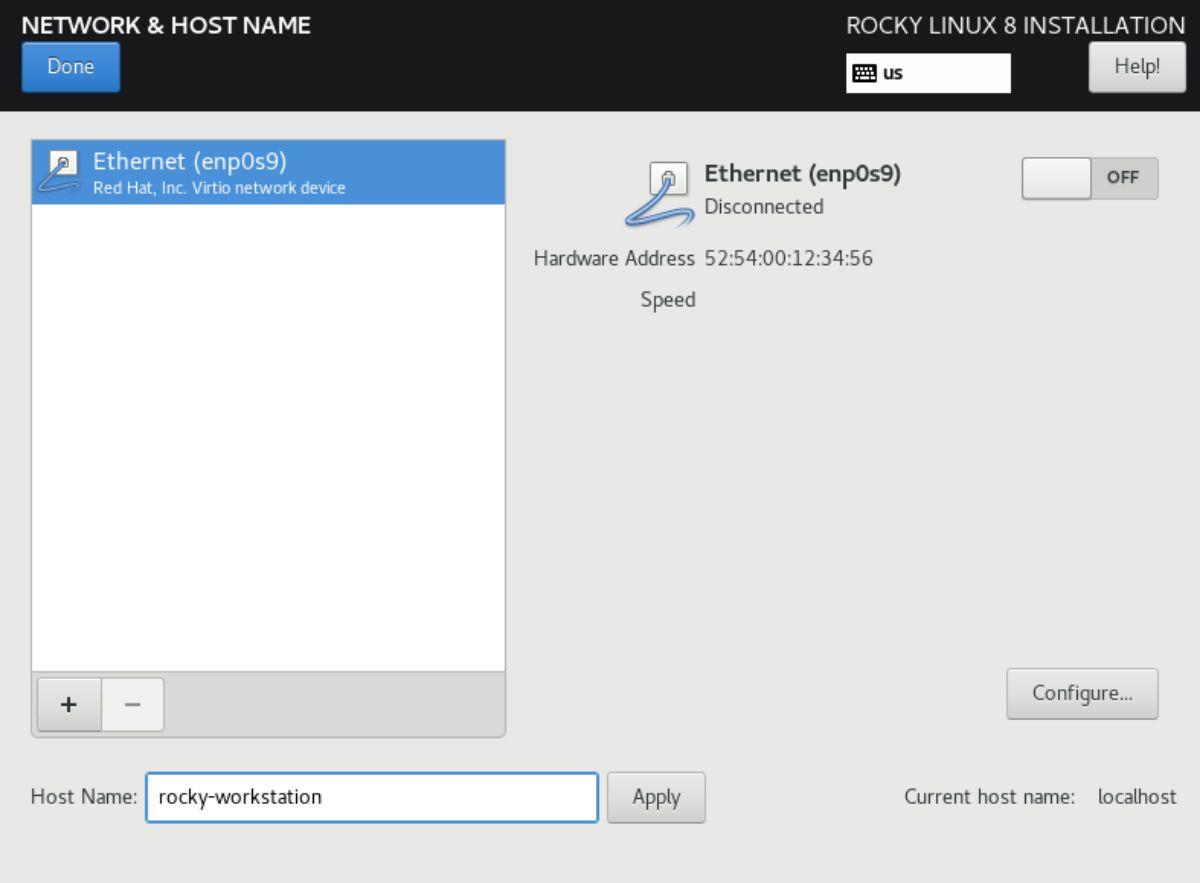
Stap 8: Zoek de knop "Installatie starten" en selecteer deze om het installatieproces van Rocky Linux 8 te starten. Het installatieproces zou enige tijd in beslag moeten nemen, omdat er mogelijk veel pakketten moeten worden geïnstalleerd.
Koppel de USB los wanneer het installatieproces is voltooid. Start vervolgens de pc of server opnieuw op om toegang te krijgen tot uw nieuwe installatie van Rocky Linux.
We hebben de functies van Outlook 2010 uitgebreid besproken, maar aangezien het pas in juni 2010 uitkomt, is het tijd om Thunderbird 3 te bekijken.
Iedereen heeft wel eens een pauze nodig. Als je een interessant spel wilt spelen, probeer dan Flight Gear eens. Het is een gratis multi-platform opensource-game.
MP3 Diags is de ultieme tool om problemen met je muziekcollectie op te lossen. Het kan je mp3-bestanden correct taggen, ontbrekende albumhoezen toevoegen en VBR repareren.
Net als Google Wave heeft Google Voice wereldwijd voor behoorlijk wat ophef gezorgd. Google wil de manier waarop we communiceren veranderen en omdat het steeds populairder wordt,
Er zijn veel tools waarmee Flickr-gebruikers hun foto's in hoge kwaliteit kunnen downloaden, maar is er een manier om Flickr-favorieten te downloaden? Onlangs kwamen we
Wat is sampling? Volgens Wikipedia is het de handeling om een deel, of sample, van een geluidsopname te nemen en te hergebruiken als instrument of als instrument.
Google Sites is een dienst van Google waarmee gebruikers een website kunnen hosten op de server van Google. Er is echter één probleem: er is geen ingebouwde optie voor back-up.
Google Tasks is niet zo populair als andere Google-diensten zoals Agenda, Wave, Voice, enz., maar wordt nog steeds veel gebruikt en is een integraal onderdeel van de takenlijst van mensen.
In onze vorige handleiding over het veilig wissen van de harde schijf en verwisselbare media via Ubuntu Live en DBAN boot-cd, hebben we besproken dat Windows-gebaseerde schijven
Probeert u een map op uw Linux-pc te verwijderen? Volg deze uitgebreide gids voor tips en trucs!
![Download FlightGear Flight Simulator gratis [Veel plezier] Download FlightGear Flight Simulator gratis [Veel plezier]](https://tips.webtech360.com/resources8/r252/image-7634-0829093738400.jpg)






![Hoe verloren partities en harde schijfgegevens te herstellen [Handleiding] Hoe verloren partities en harde schijfgegevens te herstellen [Handleiding]](https://tips.webtech360.com/resources8/r252/image-1895-0829094700141.jpg)